Malheureusement, les systèmes anciens sont encore monnaie courante aujourd’hui mais il est grand temps de passer à autre chose et de mettre à niveau vos systèmes Windows Server ?.
Cette procédure me permet de migrer les contrôleurs de domaine inférieur à Windows Serveur 2008 R2 (inclus). Afin de migrer cela proprement vers Windows Server 2019, il y a quelques étapes à suivre dont la partie FRS.
Le service de réplication de fichiers (FRS) est entré en scène avec Windows Server 2000. Microsoft utilisait FRS pour répliquer le SYSVOL entre ses membres de contrôleur de domaine. Plus tard, avec Windows Server 2008, Microsoft a introduit la réplication du système de fichiers distribué (DFSR) capable de répliquer SYSVOL.
Cependant, les environnements qui ont été migrés à partir de contrôleurs de domaine hérités de 2003 ont tendance à utiliser FRS. Cependant, lorsqu’une mise à niveau est en place pour vos contrôleurs de domaine, vous devez prendre en compte l’augmentation des niveaux fonctionnels de votre forêt et de votre domaine.
Par exemple, un serveur Windows 2008 R2 avec un niveau fonctionnel de forêt et de domaine Windows Server 2003 peut toujours utiliser FRS comme méthode de réplication SYSVOL par défaut. Dans cet environnement, si vous mettez à niveau vos contrôleurs de domaine vers Windows Server 2016, vous rencontrerez des problèmes avec FRS.
Vérification AD
La vérification au préalable de l’AD est indispensable afin de vérifier le bon fonctionnement de l’Active Directory.
Pour cela, je vous conseille d’utiliser les commandes dcdiag & repadmin, mais aussi de faire un tour dans l’observateur d’événements.
Avec dcdiag, vous pouvez vérifier l’état de la réplication SYSVOL avec cette commande :
dcdiag /e /test:sysvolcheck /test:advertising
Vous pouvez essayer de forcer une synchronisation globale de vos contrôleurs de domaine :
repadmin /syncall /AdeP
Par la suite, vérifiez que la synchronisation s’effectue sans erreur :
repadmin /showrepl
et
repadmin /replsum
Migration avec dfrsmig inclut dans Windows
Tout va s’effectuer dans la ligne de commande avec l’utilitaire dfsrmig, déjà intégré à Windows. Cela est assez simple si la bonne procédure est suivi. A vous de jouer !!
Ouvrez PowerShell (ou l’invité de commande CMD) en administrateur puis saisissez :
dfsrmig /setglobalstate 1
La migration passe en mode préparation, une copie du SYSVOL va être créée avec le nom SYSVOL_DFSR.

Cette commande va préparer la migration. (il est à noter que cette étape peut prendre jusqu’à 1 heure).
Vous devez contrôler la cohérence sur l’état de la migration avec la commande :
dfsrmig /getmigrationstate
Elle permet de visualiser l’état d’avancement de l’étape que l’on vient de lancer. Si un ou plusieurs DC sont retournés c’est que ce n’est pas encore terminé, il faut encore patienter..

Lorsque tous les contrôleurs auront migré vers l’état préparé, vous devriez obtenir ce message :

On peut donc passer à la deuxième étape grâce à la commande sNous pouvons également exécuter la commmande dfsrmig /getglobalstate afin d’obtenir l’état de DFSR.

Une fois cette première étape passé, vous devriez voir à présent un nouveau dossier « SYSVOL_DFSR » dans le C:\Windows\System32 :
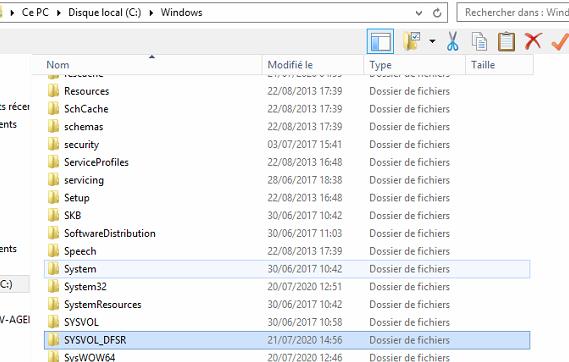
Passons maintenant à l’étape 2. Exécutez la commande ci-dessous afin de passer DFSR en redirigé :
dfsrmig /setglobalstate 2
La copie SYSVOL_DFSR va être montée sur le partage SYSVOL à la place de la copie qui fonctionne sur FRS. Pendant cette opération il faut patienter à nouveau.
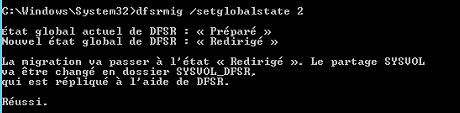
Encore une fois, cette étape peut prendre jusqu’à 1 heure.
Comme pour la première étape, suivez l’évolution avec la même commande, pour rappel :

Quand vous obtenez ce message, vous pouvez poursuivre à la 3ème étape.

Enfin, il s’agit de la 3ème et dernière étape,. Exécutez la commande ci-dessous afin de passer DFSR en éliminé :
dfsrmig /setglobalstate 3
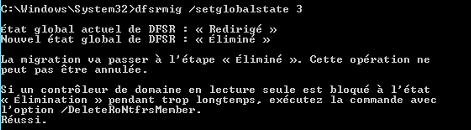
Il faut patienter le temps que FRS soit retiré sur tous les DC et que DFSR soit opérationnel.

Lorsque vous arrivez à cet état, vous pouvez considérer que la réplication est migrée sur DFSR !

Enfin, si vous regardez sur vos contrôleurs de domaine vous avez un dossier « SYSVOL_DFSR » qui est partagé en tant que SYSVOL et correspond désormais à votre SYSVOL en production.
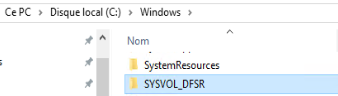
Par conséquent, la migration est terminée.

» Tout est important – le succès est dans les détails. »
Steve JOBS
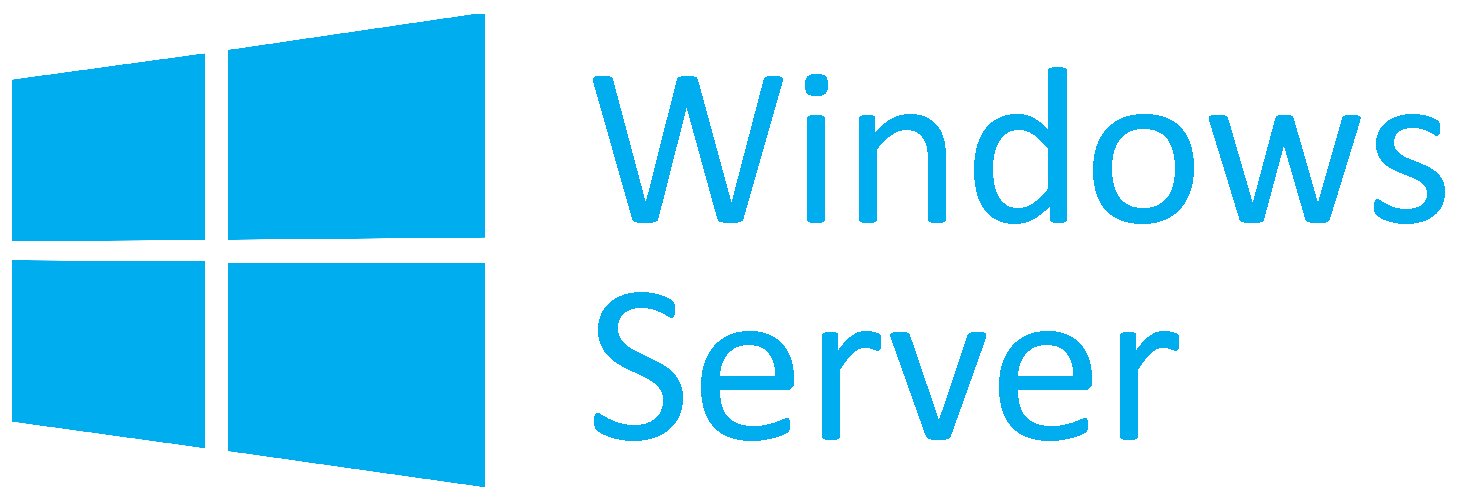

Encore une perle de votre part AuthenticK_starK. J’ai plusieurs questions:
1. Quand vous dites que ça peut prendre une heure, qu’est ce que vous conseillez de faire pendant cette heure là? Par exemple, est ce que je peux jouer à démineur ? Perso je suis 13 453 ième français à démineur (en niveau expert bien sûr).
2. Je suis sur le point d’acheter un nouveau Pc super puissant (une bête de course: 6Ghz, 64 GoRam, lecteur disquette et tutti quanti) et je voudrais downgrader mon Windows 11 en Windows 98 que j’ai encore sur disquette ( 8 disquettes au total mais bien conservées ). Si je downgrade est-ce que je peux appliquer vos supers commandes, notamment dfsrmig (cette commande est assez méconnue alors qu’elle est drôlement bien, c’est une de mes commandes préférées) pour upgrader à nouveau. Vous allez me dire que c’est complètement inutile et que ça me fait perdre du temps…mais justement j’avais 1heure à tuer avec votre commande précédente.
Encore merci StarK.
Etienne